De DNS-cache resetten of wissen in Windows 11
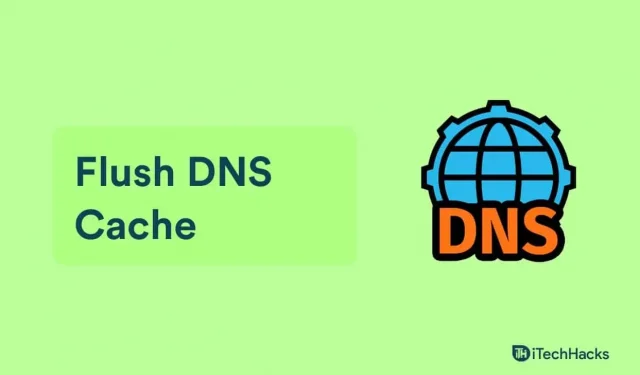
Het Domain Name System, of DNS, is een database van alle openbare websites en hun IP-adressen. Windows slaat een lokale kopie van de index op in een DNS-cache, een tijdelijke database. Informatie over uw recente DNS-lookups wordt opgeslagen in een DNS-cache waartoe uw computer toegang heeft wanneer u een website opent. Hierdoor heb je veel sneller toegang tot de website. Wanneer deze DNS-cache beschadigd raakt, kan uw netwerkverbinding problemen ondervinden en vertragen. Omdat de gegevens die zijn opgeslagen in de DNS-cache na verloop van tijd onnauwkeurig kunnen worden, kan het langer duren voordat websites zijn geladen. U kunt de DNS-cache in Windows 11 wissen om dergelijke problemen op te lossen.
DNS Flushing wist de DNS-cache van alle informatie. Hierdoor zoekt de pc vanaf het begin de DNS-gegevens van de website op. Dit lost je internetprobleem op en verhoogt ook je netwerksnelheid. Windows 11 heeft verschillende opties voor het wissen van de DNS-cache.
Inhoud:
Wis DNS-cache op Windows 11-pc
In dit artikel leggen we uit hoe u de DNS-cache van uw Windows 11-pc kunt resetten of wissen.
De DNS-cache leegmaken met behulp van de opdrachtregel
De allereerste manier om de DNS-cache te wissen, is via de opdrachtregel. Volg deze stappen om de DNS-cache te legen met behulp van de opdrachtregel:
- Druk op de Windows-toets op uw toetsenbord om het menu Start te openen .
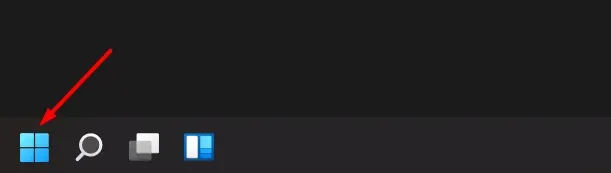
- Zoek vanuit het menu Start naar CMD . Klik met de rechtermuisknop op Opdrachtprompt in het menu Start en selecteer Als administrator uitvoeren.
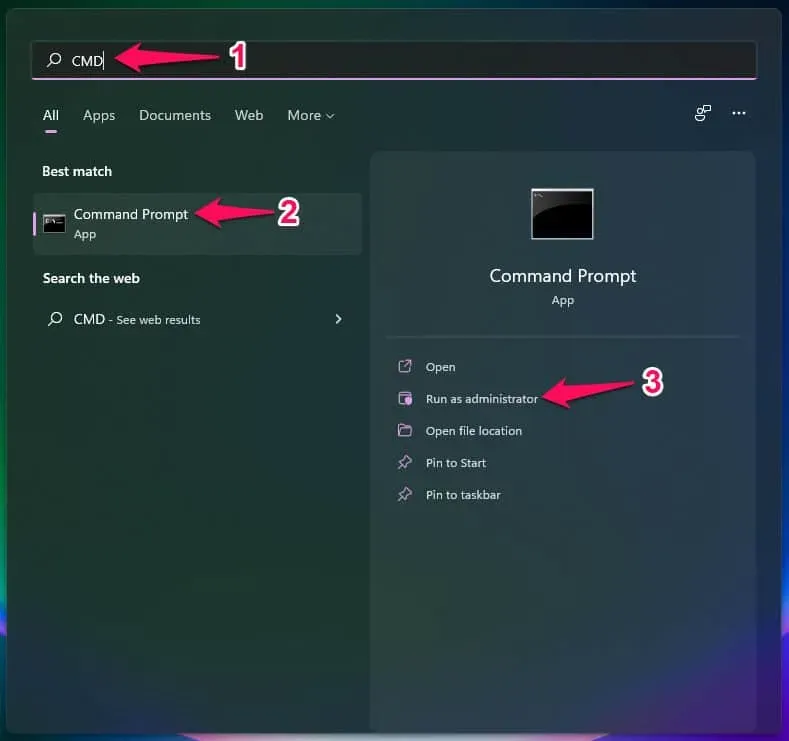
- Typ achter de opdrachtprompt de opdracht ipconfig /flushdns en druk op Enter om deze uit te voeren.
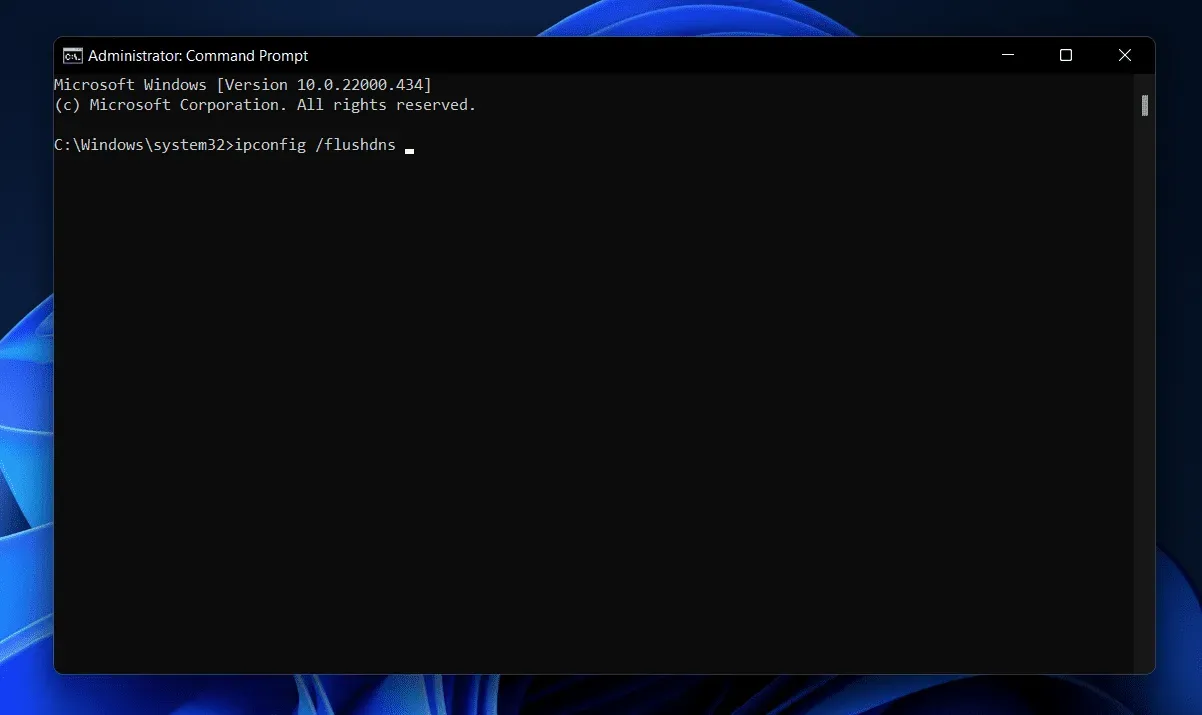
- Hiermee wordt de DNS-cache op Windows 11 gewist met behulp van de opdrachtregel.
De DNS-cache leegmaken met Windows PowerShell
Een andere manier om de DNS-cache in Windows 11 te wissen, is door Windows PowerShell te gebruiken. Hieronder volgen de stappen om de DNS-cache in Windows 11 te wissen met behulp van de opdrachtprompt.
- Open het menu Start door op de Windows-toets op uw toetsenbord te drukken.
- Zoek vanuit het menu Start naar Windows PowerShell . Klik met de rechtermuisknop op Windows PowerShell en selecteer Als administrator uitvoeren in het contextmenu dat wordt geopend.
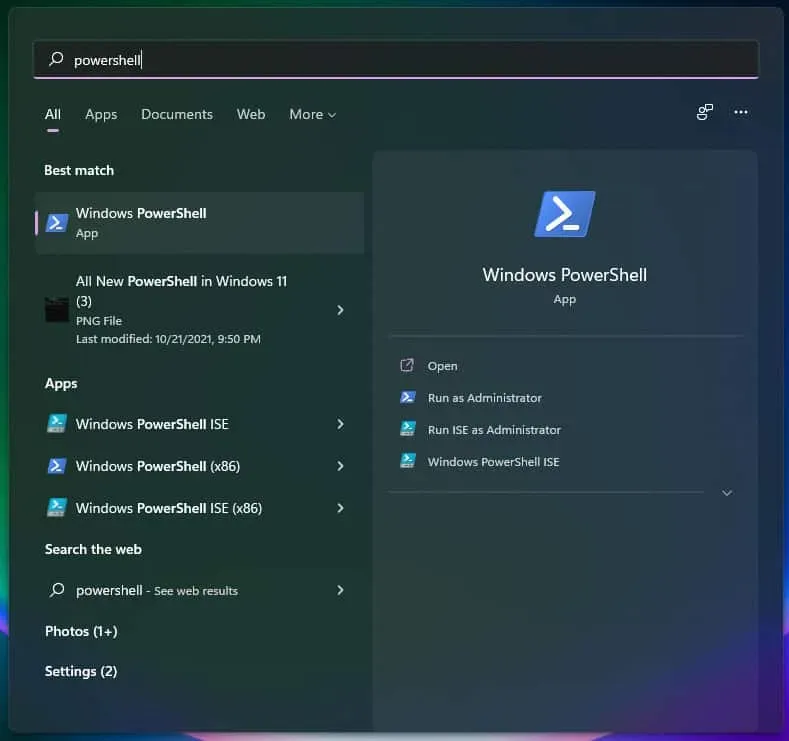
- Typ in Windows PowerShell de opdracht Clear-DnsClientCache en druk op Enter om deze uit te voeren.
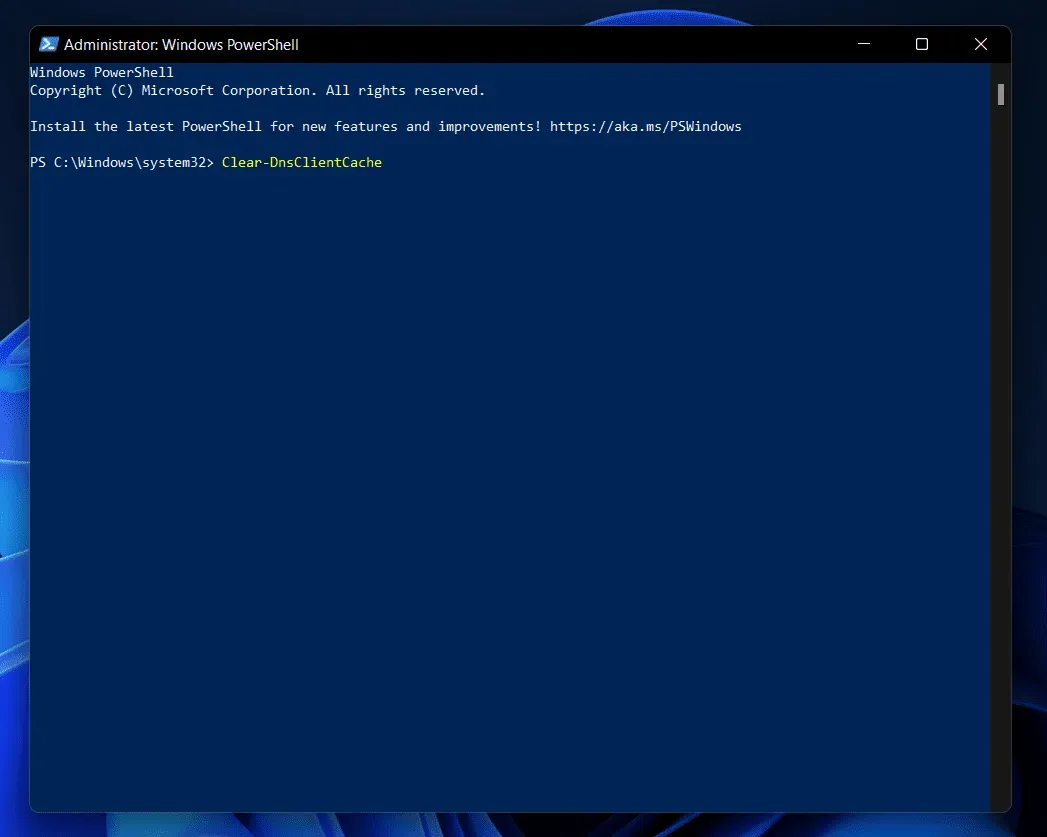
Hiermee wordt de DNS-cache op uw pc gewist en kunt u zonder problemen internetten.
Wis de DNS-cache met behulp van het dialoogvenster Uitvoeren
U kunt ook de DNS-cache op uw pc wissen met behulp van het dialoogvenster Uitvoeren. U kunt de onderstaande stappen volgen om de DNS-cache te wissen met behulp van het dialoogvenster Uitvoeren.
- Druk op de toetsencombinatie Windows + R om het dialoogvenster Uitvoeren te openen .
- Typ in het dialoogvenster Uitvoeren de opdracht ipconfig /flushdns en klik vervolgens op OK of druk op Enter om de opdracht uit te voeren.
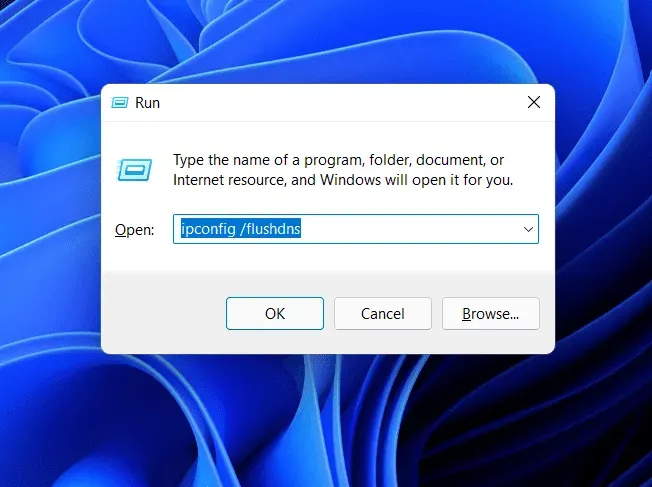
- Hiermee wordt de opdracht uitgevoerd en wordt de DNS-cache op uw pc gewist.
Aanbeveling van de redactie:
- Fix DNS-server reageert niet Fout
- Wijzig de DNS-server in Windows 10, macOS, Android
- Internetgebruik volgen in Windows 11
- Een volledige systeemback-up maken in Windows 11
Conclusie
Hieronder staan alle methoden die u kunt gebruiken om de DNS-cache op een Windows-pc te wissen. In dit artikel hebben we alle methoden behandeld om de DNS-cache op een Windows-pc te wissen. Het wissen van de DNS-cache in Windows 11 is net zo eenvoudig als het volgen van de instructies in dit artikel.
Geef een reactie